当我们把Excel单元格隐藏后,如何对剩下的单元格进行逻辑处理,并且在取消隐藏后,该逻辑还能够对隐藏的数据进行逻辑处理,很多人会问,要实现这种效果,需要的函数是哪个,是的,肯定是需要用到函数,而实现这个效果的函数就是SUBTOTAL。接下来,就跟随小猪一起,来学习一下SUBTOTAL的应用和功能吧。
方法
1、首先,我们来看一下本次实例用到的数据,这里有三个城市,要求就是当我将青岛的所有数据隐藏后,汇总的时候统计的是未被隐藏的城市的指标总和,而当我将青岛的数据取消隐藏后,汇总自动统计的是全部指标的总和。
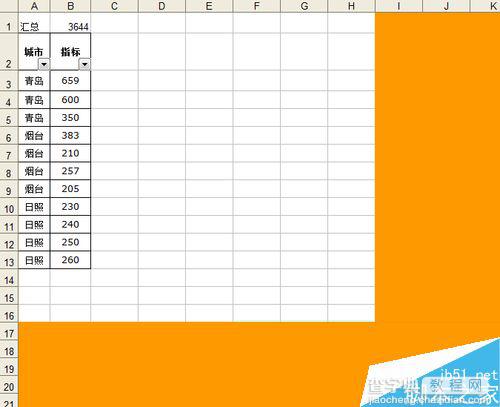
2、ok,我想,很多人的第一反映就是SUM求和函数,是的,我们本次的要求的确是需要求和,但我们可以尝试一下。
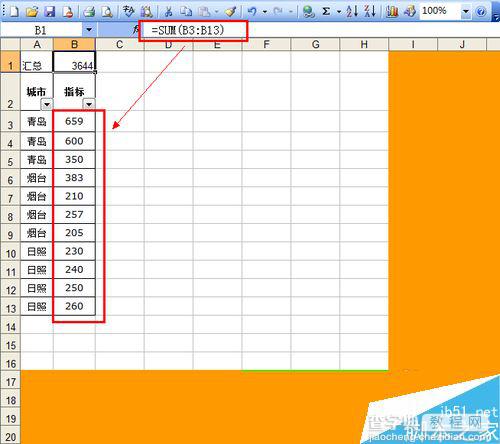
3、正常情况下,我们是可以将所有的指标进行求和的,可是当我们将青岛的指标隐藏后,会发现,SUM函数的功能好像不太符合我们的要求。
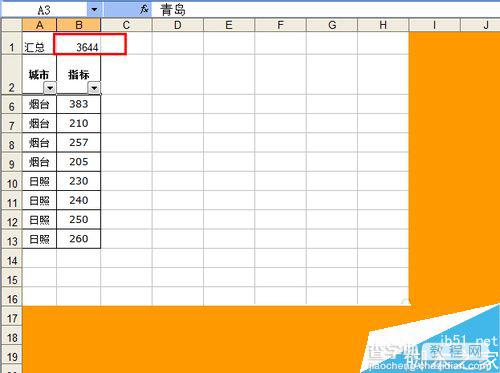
4、隐藏后,SUM函数求和所得到的还是所有指标的总和,而不是未被隐藏的城市的指标和。这时候,我们用SUBTOTA函数来试一下,在另外的单元格中输入:=SUBTOTA(109,B3:B13)。稍后我会为大家解释这个公式的含义。
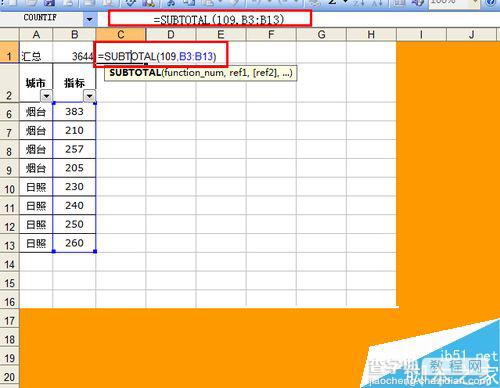
5、点击回车后,我们可以发现,SUBTOTAL函数的确能够计算出所有城市的指标综合。
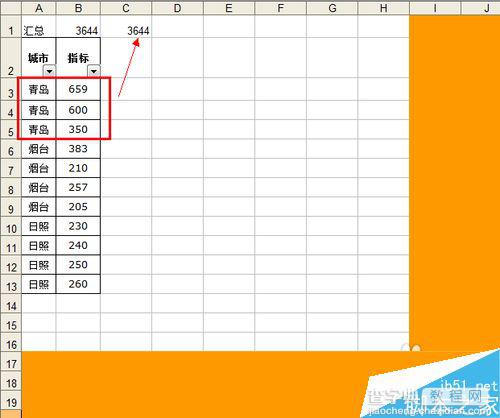
6、接下来,我们将青岛的指标隐藏,发现,SUBTOTAL函数显示了未被隐藏的城市的指标总和,这也就达到了我们要的效果。
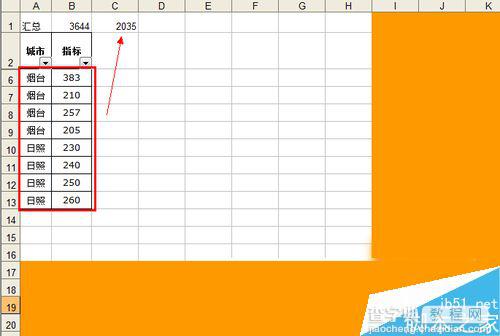
7、接下来,我来介绍一下SUBTOTAL这个函数
8、SUBTOTAL(function_num,ref1,[ref2],...])
9、SUBTOTAL 函数语法具有以下参数:Function_num必选。1 到 11(包含隐藏值)或 101 到 111(忽略隐藏值)之间的数字,用于指定使用何种函数在列表中进行分类汇总计算。
10、Ref1必选。要对其进行分类汇总计算的第一个命名区域或引用。
11、Ref2,...可选。要对其进行分类汇总计算的第 2 个至第 254 个命名区域或引用。
12、如果在 ref1、ref2…中有其他的分类汇总(嵌套分类汇总),将忽略这些嵌套分类汇总,以避免重复计算。当 function_num 为从 1 到 11 的常数时,SUBTOTAL 函数将包括通过“隐藏行”命令所隐藏的行中的值,该命令位于 Excel 桌面应用程序中“开始”选项卡上“单元格”组中“格式”命令的“隐藏和取消隐藏”子菜单下面。
当您要对列表中的隐藏和非隐藏数字进行分类汇总时,请使用这些常数。当 function_num 为从 101 到 111 的常数时,SUBTOTAL 函数将忽略通过“隐藏行”命令所隐藏的行中的值。当您只想对列表中的非隐藏数字进行分类汇总时,请使用这些常数。
SUBTOTAL 函数忽略任何不包括在筛选结果中的行,不论使用什么 function_num 值。SUBTOTAL 函数适用于数据列或垂直区域。不适用于数据行或水平区域。例如,当 function_num 大于或等于 101 时需要分类汇总某个水平区域时,例如 SUBTOTAL(109,B2:G2),则隐藏某一列不影响分类汇总。但是隐藏分类汇总的垂直区域中的某一行就会对其产生影响。如果所指定的某一引用为三维引用,函数 SUBTOTAL 将返回 错误值 #VALUE!。
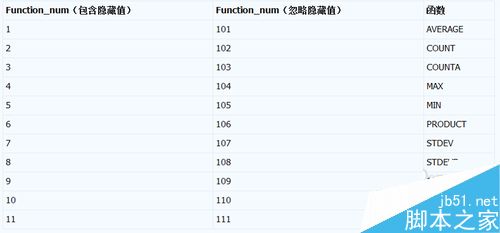
13、根据第7步的介绍,我想大家也应该了解了,不单单是求和,其他的相关的逻辑也是可以实现的,我们可以通过筛选功能来验证一下SUBTOTAL应用效果,会发现,同样支持筛选功能。
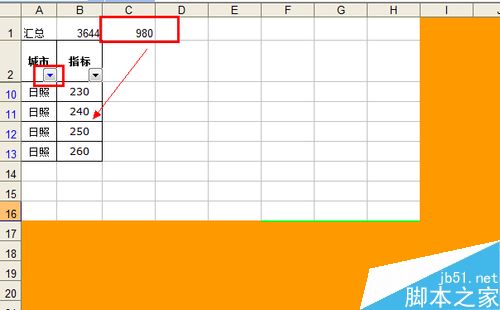
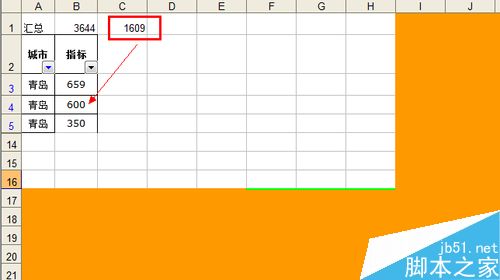
以上就是Excel利用SUBTOTAL函数实现单元格隐藏方法介绍,操作很简单的,大家按照上面步骤进行操作即可,希望这篇文章能对大家有所帮助!
【Excel利用SUBTOTAL函数实现单元格隐藏】相关文章:
★ Excel如何利用Get.Cell函数完成单元格颜色求和
